< この記事をシェア >
iPhoneやiPad単体で音楽のプレイリストを作成・編集・削除する方法です。
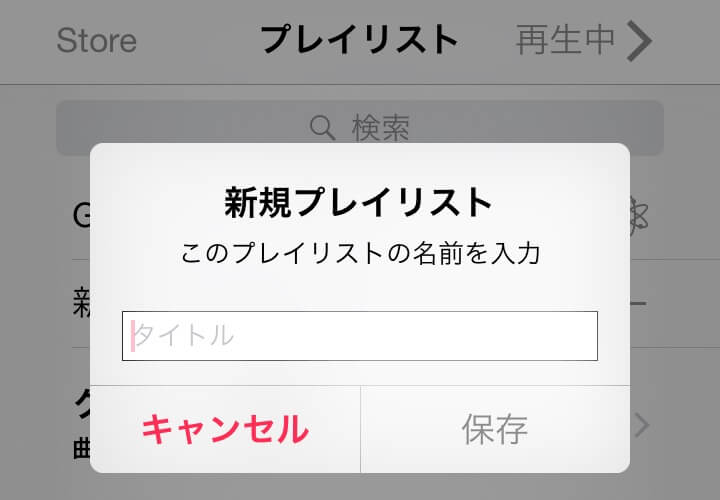
パソコンから音楽を転送するときにプレイリストを作っている人も多いとは思いますが、このプレイリスト作成はiPhoneやiPadなどiOSデバイス単体でも行うことができます。
PCのiTunesで行う方がぶっちゃけラクチンですが、iPhoneやiPadで行うのであればどこでもサクッとプレイリストが作成できるのも嬉しいところ。
ということでiPhoneやiPad単体で音楽のプレイリストを作成する、内容を変更する、削除する方法です。
今回は、iOS 8.3のiPhoneでプレイリストを作成しています。
iPhone・iPad単体で音楽プレイリストを作成・編集・削除する方法
プレイリストを作成する
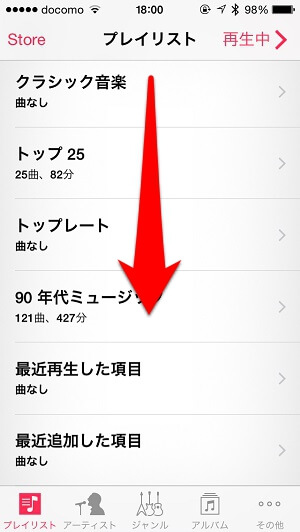
音楽アプリを開いて、プレイリストを選択します。
プレイリスト画面が開くと下に向かってスワイプします。
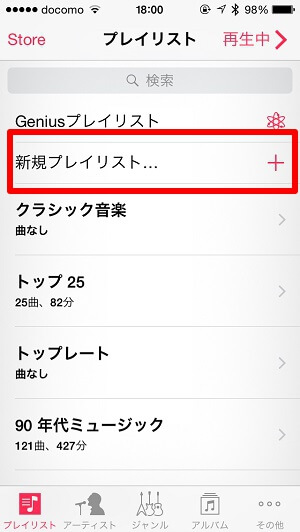
上から登場する「新規プレイリスト」をタップします。
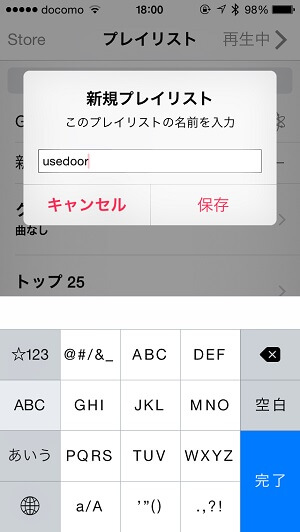
新しく作成するプレイリストに名前をつけて、保存をタップします。
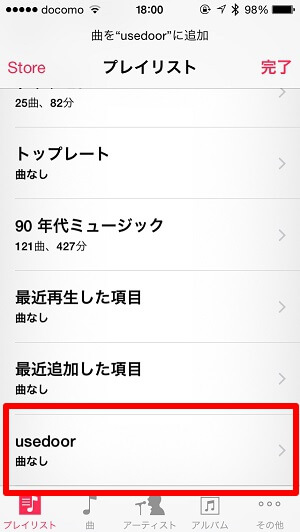
プレイリスト画面の一番下に空のプレイリストが作成されました。
作成したプレイリストをタップします。

空のプレイリストが開きます。
下のバーにある「曲」や「アーティスト」から、このプレイリストに保存したい楽曲を選曲します。
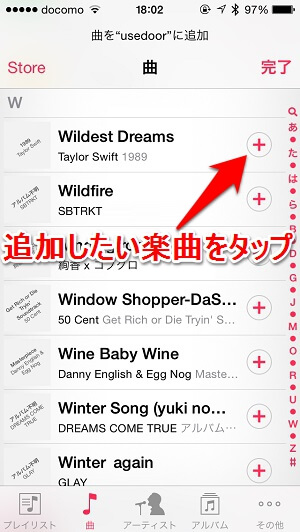
好きな楽曲を選択して、楽曲の右側にある「+」をタップします。
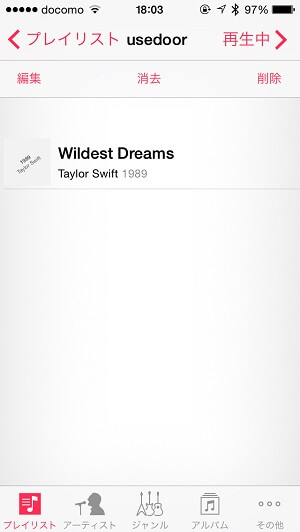
選択した楽曲がプレイリストに入りました。
このやり方を繰り返してプレイリストに楽曲を増やしていけばOKです。
プレイリスト内の楽曲を編集する
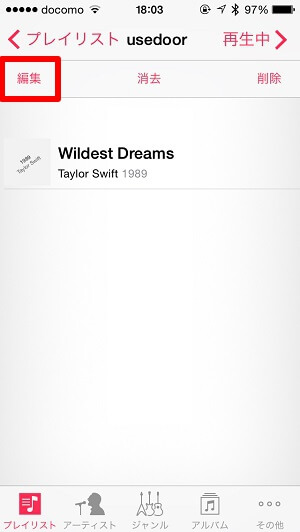
プレイリスト内の楽曲を編集する場合は、編集したいプレイリストを開いて「編集」をタップします。
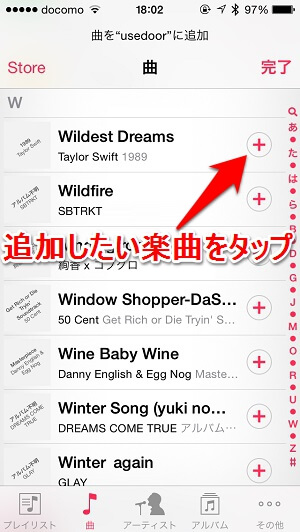
楽曲を選択して追加や削除すればOKです。
プレイリスト内の楽曲を削除する
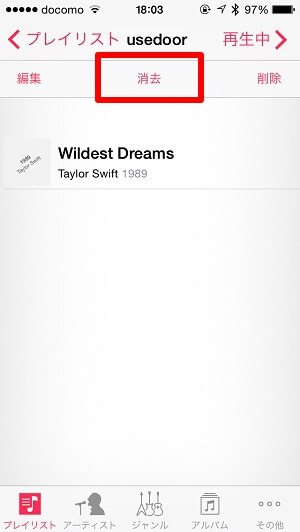
プレイリスト内の楽曲を削除したい場合は、プレイリストを開いて上にある「消去」をタップします。
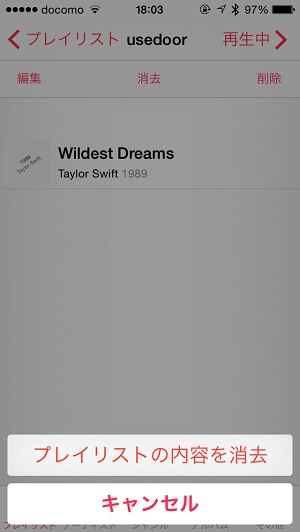
警告が表示されます。
OKな場合は「プレイリストの内容を消去」をタップします。
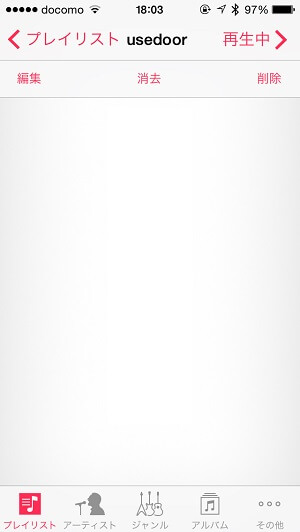
キレイサッパリと消去されます。
プレイリスト自体を削除する
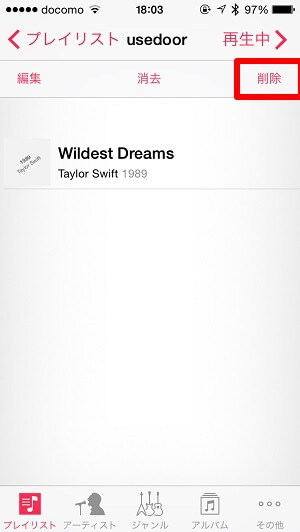
プレイリスト自体を削除する場合は、削除したいプレイリストを開いて右上の「削除」をタップします。
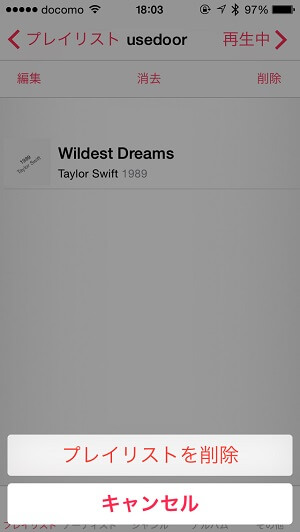
警告が表示されます。
OKな場合は「プレイリストを削除」をタップします。
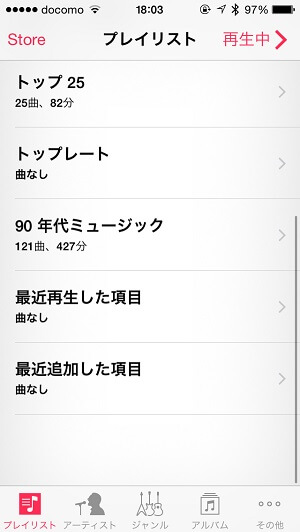
プレイリストが一覧から削除されて完了します。
聞きたい楽曲を一まとめにできるiOSのプレイリスト機能。
自分は正直iPhoneやiPadの音楽アプリのソートでは、例えば同じアーティストの聴きたい曲が連続して聴けなかったりするのでプレイリストは重宝しています。
iPhoneなどのiOSデバイス単体でも簡単に作れるので自分の好きな楽曲はプレイリストにまとめておきましょー。
気分によってのプレイリストを作成しておくととっても便利ですぜ。
< この記事をシェア >
\\どうかフォローをお願いします…//
このiPhoneやiPadなどiOSデバイス単体で音楽のプレイリストを作成・編集・削除する方法の最終更新日は2015年5月8日です。
記事の内容に変化やご指摘がありましたら問い合わせフォームまたはusedoorのTwitterまたはusedoorのFacebookページよりご連絡ください。

























